Надстройте от Windows 8/8.1 до Windows 10!

Все още ли използвате Windows 8/8.1? Искате да го надстроите до Windows 10. Надстройването на вашия компютър от по-стара до нова версия може да се извърши лесно. Ако използвате нов компютър, тогава е по-добре да използвате Windows 10, тъй като това е най-новата операционна система с най-новите функции и подобрения в сигурността.
Така че, ако искате да надстроите вашата система до най-новата операционна система Windows 10, значи сте попаднали на правилното място. Тук ще ви дадем ръководство стъпка по стъпка за надграждане от Windows 8/8.1 до Windows 10.
Стъпки за надстройка от Windows 8/8.1 до Windows 10
Следвайте дадените стъпки и надстройте ОС до Windows 10.
- Първо, изтеглете Windows 10 Enterprise.
- След като бъде изтеглен, той ще бъде инсталиран.
- Сега щракнете върху ISO файла, който се намира в папката за изтегляне на вашето устройство.
- Там изберете Изтегляне и инсталиране на актуализации и щракнете върху Напред.
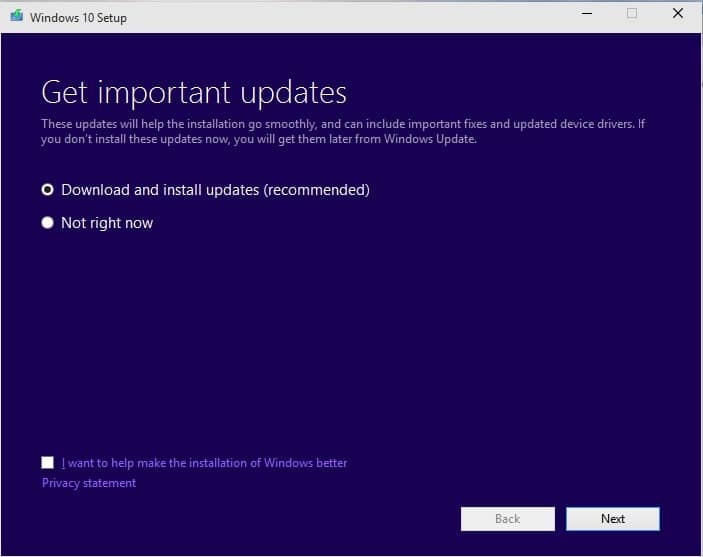
- Прочетете лицензионните условия и кликнете върху бутона Приемам.
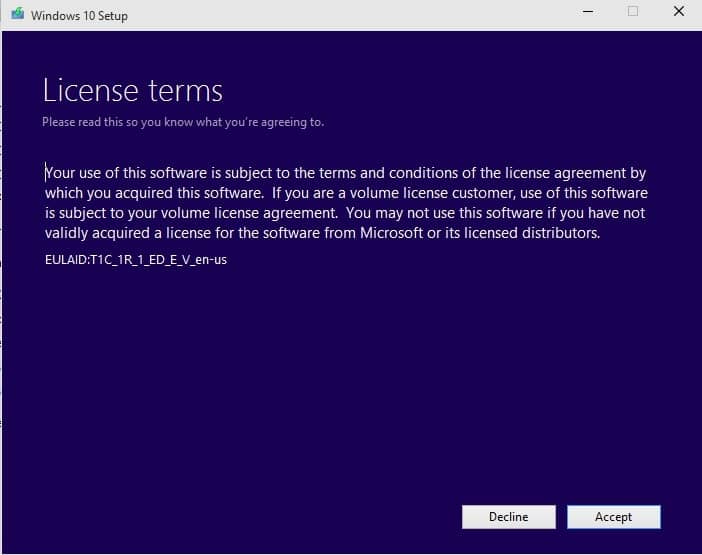
- Сега ще видите готов за инсталиране екран, където трябва да щракнете върху Инсталиране.
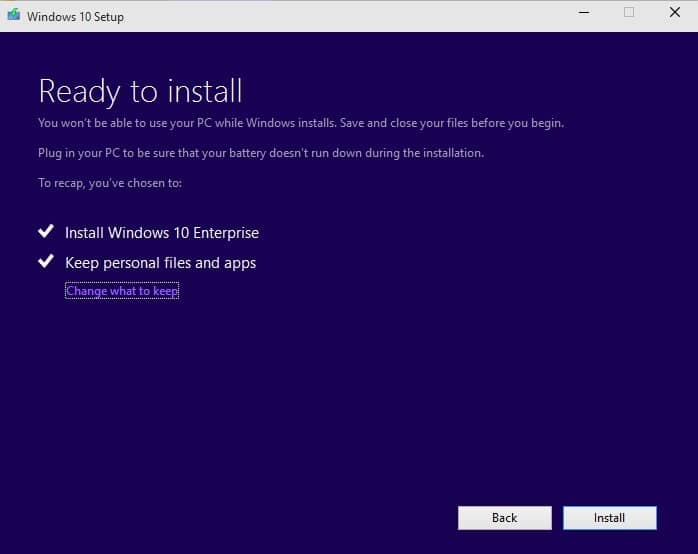
- По това време многократно вашият компютър ще се рестартира. Изчакайте известно време, за да завършите
- След като компютърът се рестартира, изберете потребителя и щракнете върху Напред.
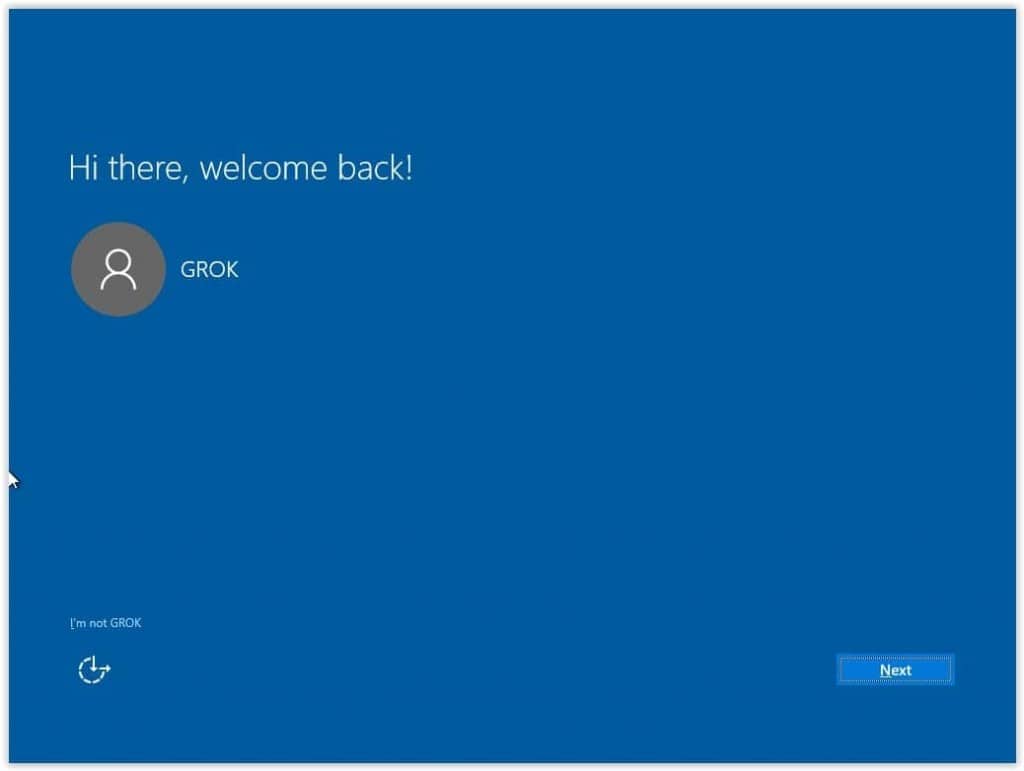
- Ще видите екрана Да се свърже, там изберете Wifi връзката и продължете.
- На следващия екран щракнете върху опцията Използване на експресни настройки.
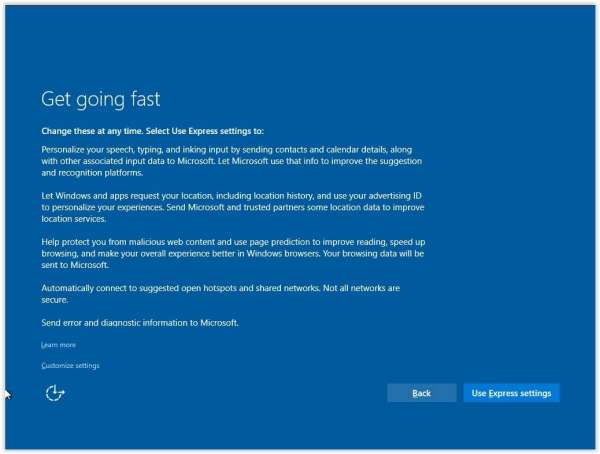
- Ще се появят нови приложения за новия екран на Windows; там щракнете върху Напред.
- Монтажът на прозорците ще продължи.
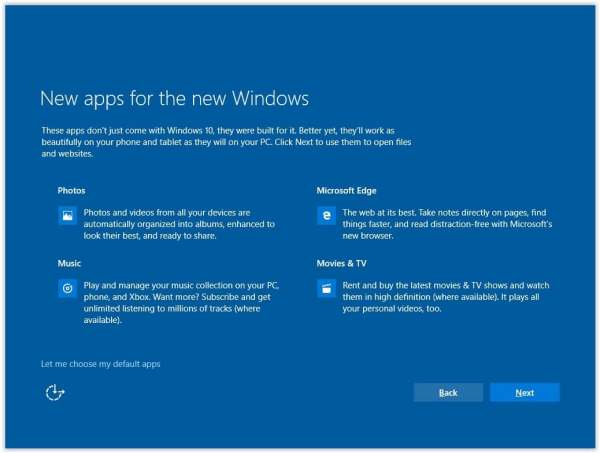
- Изчакайте няколко минути, докато инсталацията приключи.
Това е! И така, ето как можете да надстроите от Windows 8 до Windows 10. Не е ли толкова лесен процес за следване? Сигурни сме, че е много лесно.
След като надстроите до Windows 10 OS, вие сте на нов работен плот. Можете да започнете да използвате новите функции на Windows 10, като менюто “Старт” и Центъра за действие. Освен това има много други функции, които ще ви бъдат полезни. И така, какво чакате? Отидете да проверите Windows 10 OS. Надяваме се, че тази статия ви е била полезна. Останете с нас за още актуализации.
